Những điều bạn cần biết khi có ý định nâng cấp Windows 7 lên Windows 10
Một tin không thể vui hơn là người dùng Windows 7 sẽ được nâng cấp lên Windows 10 hoàn toàn miễn phí. Vì thế nếu bạn đang sử dụng hệ điều hành phổ biến nhất thế giới này, những bước hướng dẫn bên dưới sẽ giúp máy tính của bạn sẵn sàng “lên đời” phiên bản Windows 10 đầy hứa hẹn.
Đầu tiên bạn hãy chắc chắc phiên bản mình đang sử dụng là Windows 7 Service Pack 1 (SP1). Để kiểm tra, bạn nhấn tổ hợp phím Windows + R, gõ vào chữ winver và nhấn Ok, bạn sẽ thấy thông tin về phiên bản Windows của mình.
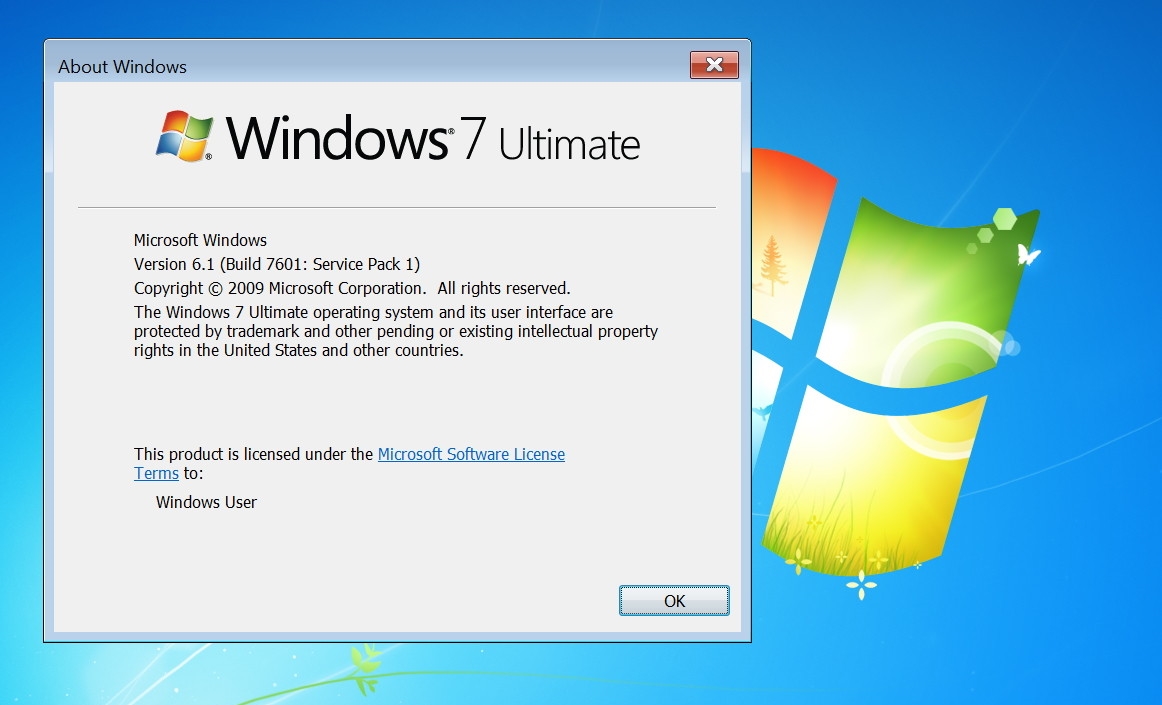
Nếu chưa cài Windows 7 SP1, bạn có thể tải bản cài đặt và cập nhật thủ công từ trang hỗ trợ của Microsoft >>>tại đây<. lưu="" ý:="" bạn="" nên="" tải="" về="" bản="" windows6.1-kb976932-x64.exe="" nếu="" đang="" sử="" dụng="" windows="" 64-bit,="" còn="" windows="" 32-bit="" sẽ="" là="" bản="">
Tiếp theo, bạn hãy đảm bảo tính năng tự động cập nhật trong ứng dụng Windows Update trên máy đã được bật và tải về cài những gói cập nhật mới nhất. Nếu cập nhật đầy đủ và thường xuyên thì máy bạn đã có chương trình Get Windows 10 với biểu tượng hình lá cờ Windows ở dưới khay hệ thống như hình bên dưới.
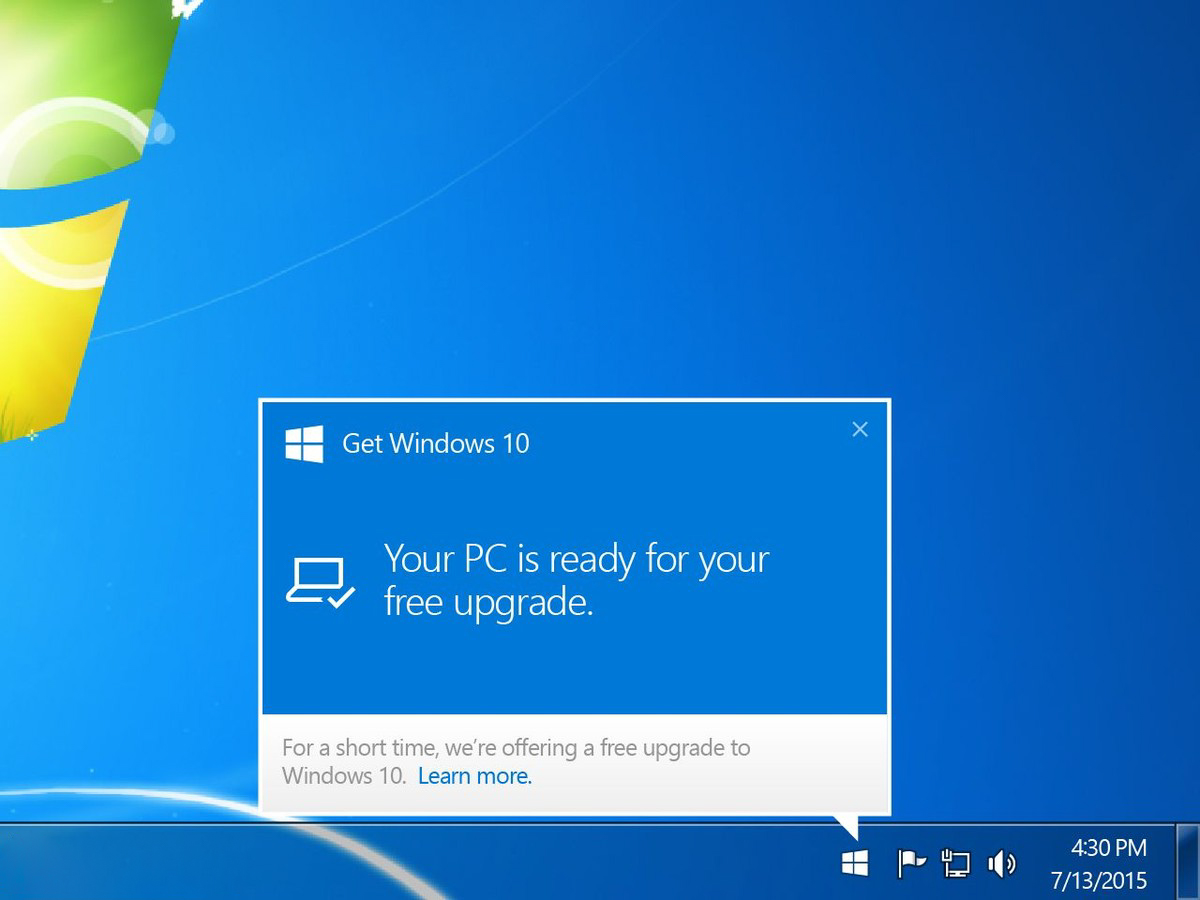
Trong trường hợp muốn nâng cấp bằng cách thủ công, bạn cũng có thể tải về hai gói cập nhật sau đây và cài đặt lần lượt. Link tải gói cập nhật KB2952664 >>>tại đây< và="" gói="" kb3035583="">>>tại đây<>
Mở ứng dụng Get Windows 10 lên, bạn nhấn chọn Reserve your free upgrade để xác nhận tải và cập nhật hệ thống lên Windows 10 ngay khi được phát hành tới người dùng.
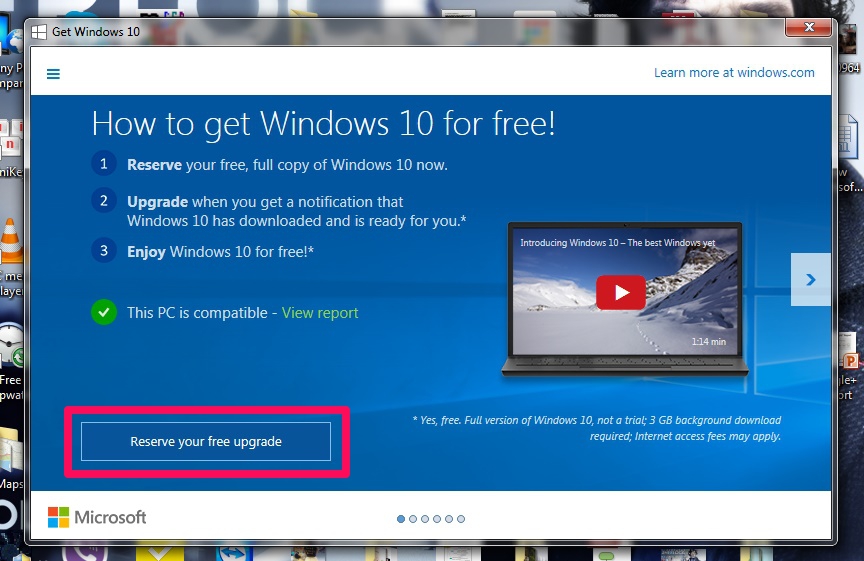
Để đảm bảo phần cứng và phần mềm trên máy tính của bạn tương thích tốt với hệ điều hành mới, trong ứng dụng Get Windows 10 bạn chọn vào nút menu ở phía trên góc trái cửa sổ, chọn Check Your PC. Trong cửa sổ hiện ra sau đó sẽ cho biết kết quả tương thích. Nếu mọi thứ đều đã "chuẩn không cần chỉnh", bạn hãy nhấn nút Reserve. Lỡ có thành phần không tương thích, bạn hãy làm theo hướng dẫn của ứng dụng để có hướng giải quyết tốt nhất.
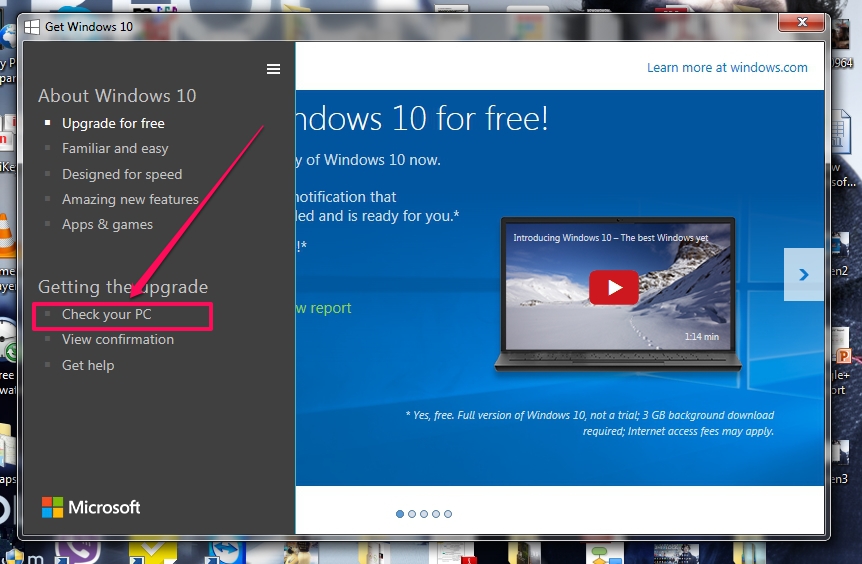
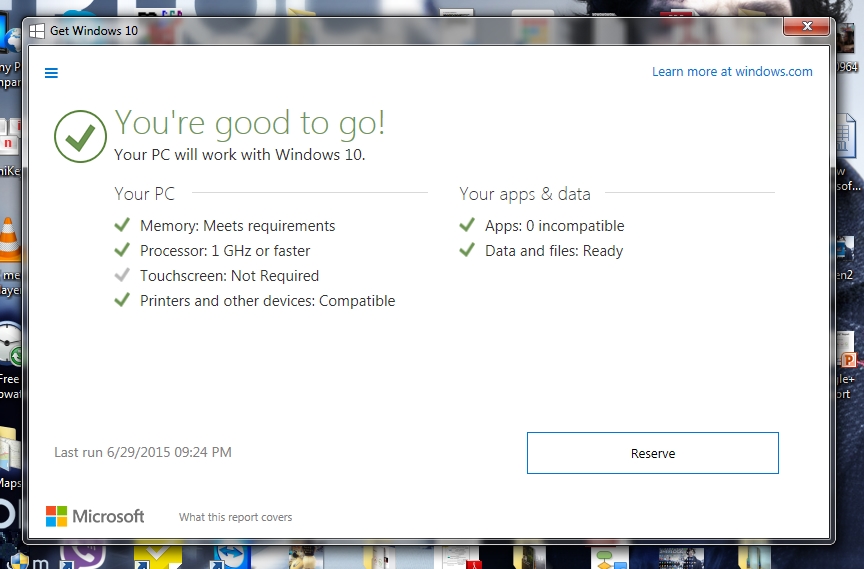
Và lúc này, bạn hãy cứ sinh hoạt và sử dụng máy bình thường, thảnh thơi ngồi chờ tới ngày 29/7 để chiếc máy tính của mình nhận thông báo cập nhật lên hệ điều hành mới.
Một vài thông tin khác cần lưu ý:
- Ổ đĩa hệ thống (thường là ổ đĩa C) phải trống ít nhất 5GB để cập nhật lên Windows 10. Trước khi nâng cấp, tốt nhất bạn nên tiến hành quét dọn rác hệ thống.
- Nếu bạn nâng cấp từ phiên bản Windows 7 Starter, Home hoặc Home Premium, phiên bản Windows 10 Home sẽ được cài đặt vào máy của bạn. Đối với Windows 7 Professional và Ultimate sẽ được nâng lên Windows 10 Pro.
- Windows 10 Home sẽ không thể tắt tính năng Automatic Updates được.
- Windows 10 Pro sẽ cho phép người dùng tùy chọn cách nhận các bản cập nhật mới.
- Bạn cần có một tài khoản Microsoft để đăng ký và sử dụng các ứng dụng như Windows Store, trợ lý ảo Cortana, tính năng đồng bộ hóa,…
Video minh họa việc nâng cấp Windows 10 “dễ như ăn kẹo” của Microsoft:
Windows 10 hứa hẹn sẽ là một bước tiến lớn của Microsoft khi thừa hưởng những gì tinh túy và tốt nhất trên Windows 7 và Windows 8. Đồng thời đây cũng là cột mốc đánh dấu sự hợp nhất giữa hai nền tảng Windows trên PC và trên các thiết bị di động, bao gồm: smartphone và tablet. Vì thế, nếu đang sử dụng Windows 7 “huyền thoại”, bạn sẽ nâng cấp để tận hưởng những điều mới mẻ trên Windows 10 chứ?
Xem thêm:
Thegioididong (tham khảo WindowsCentral)















































































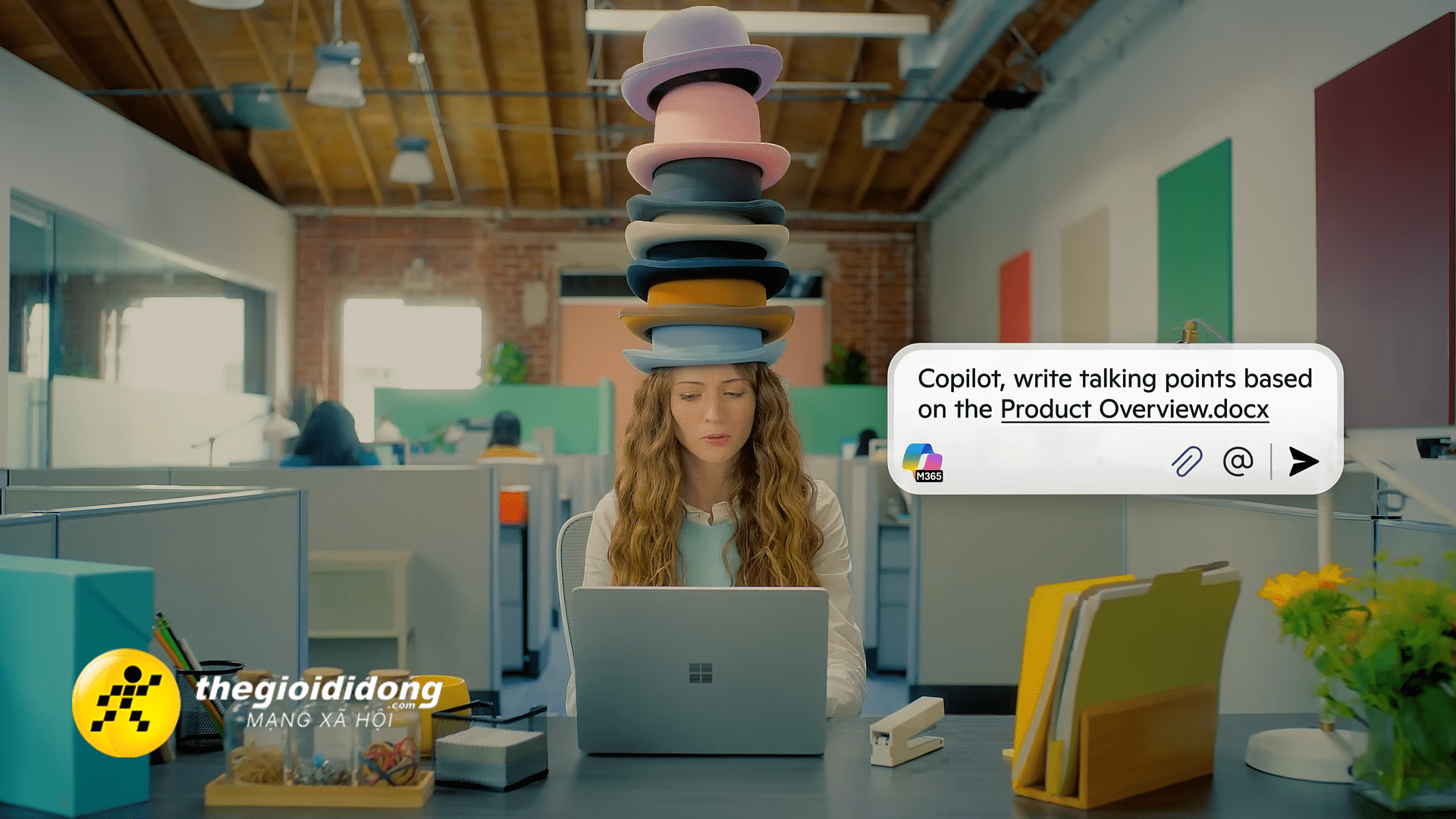
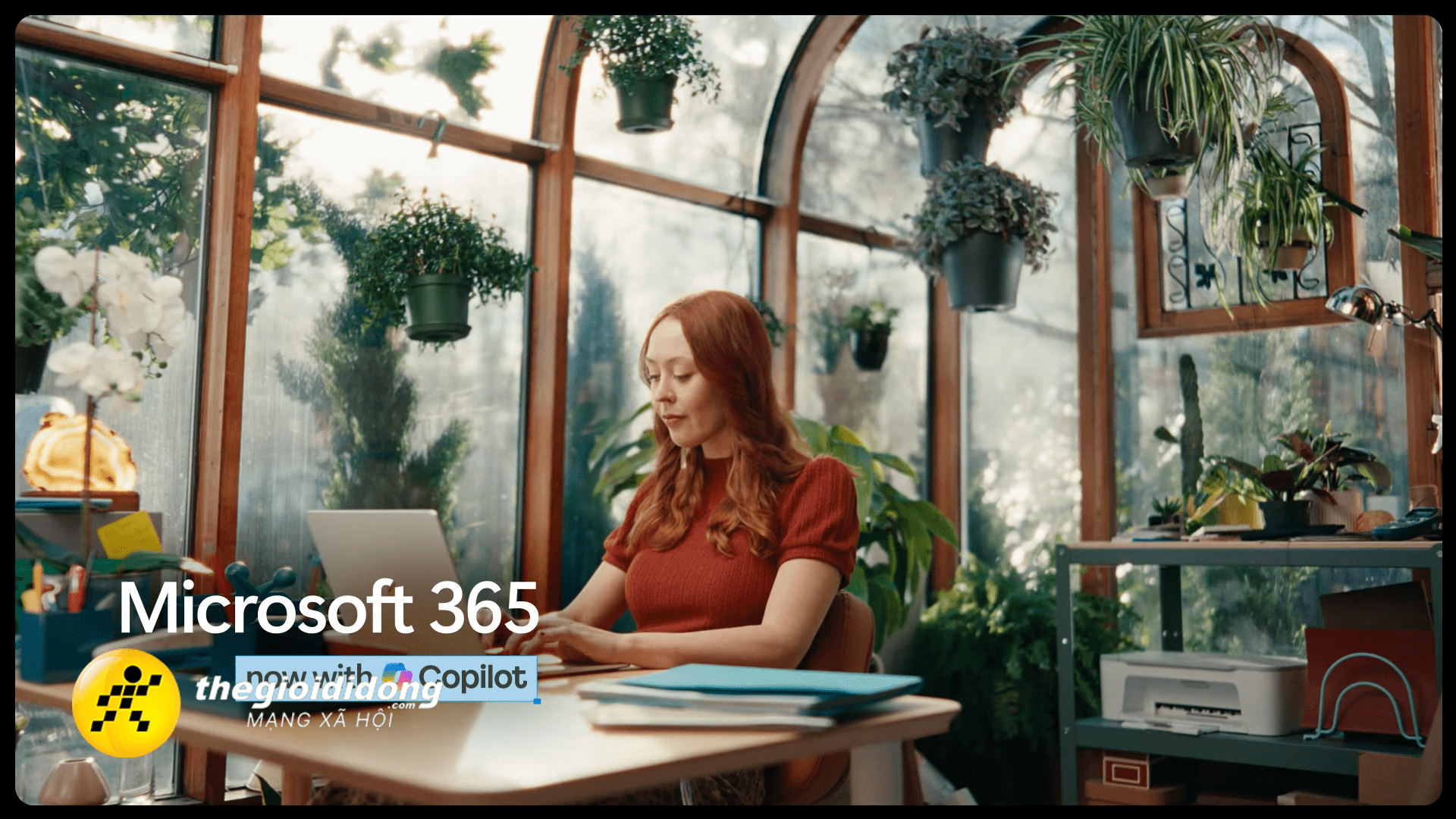
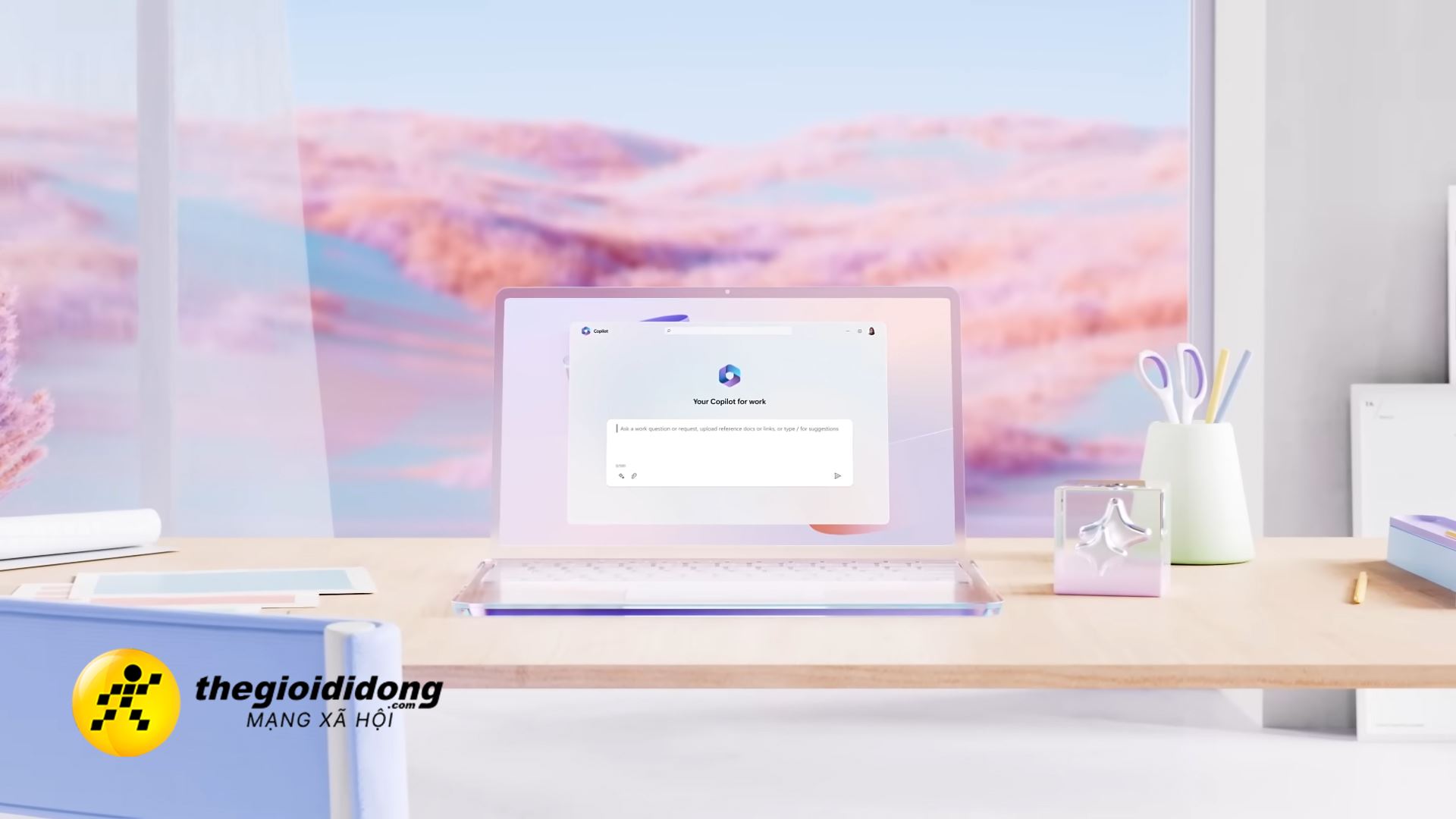
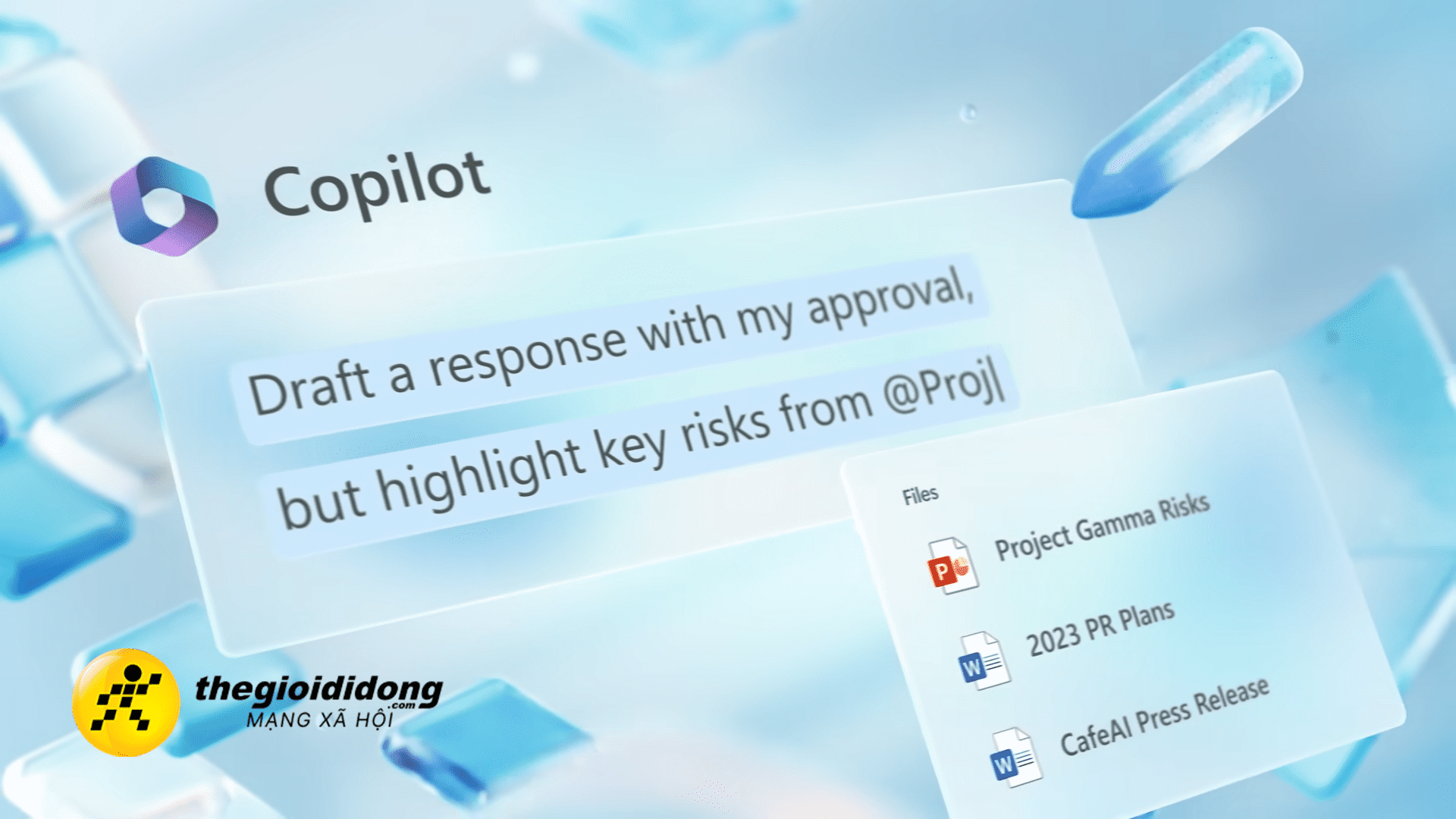

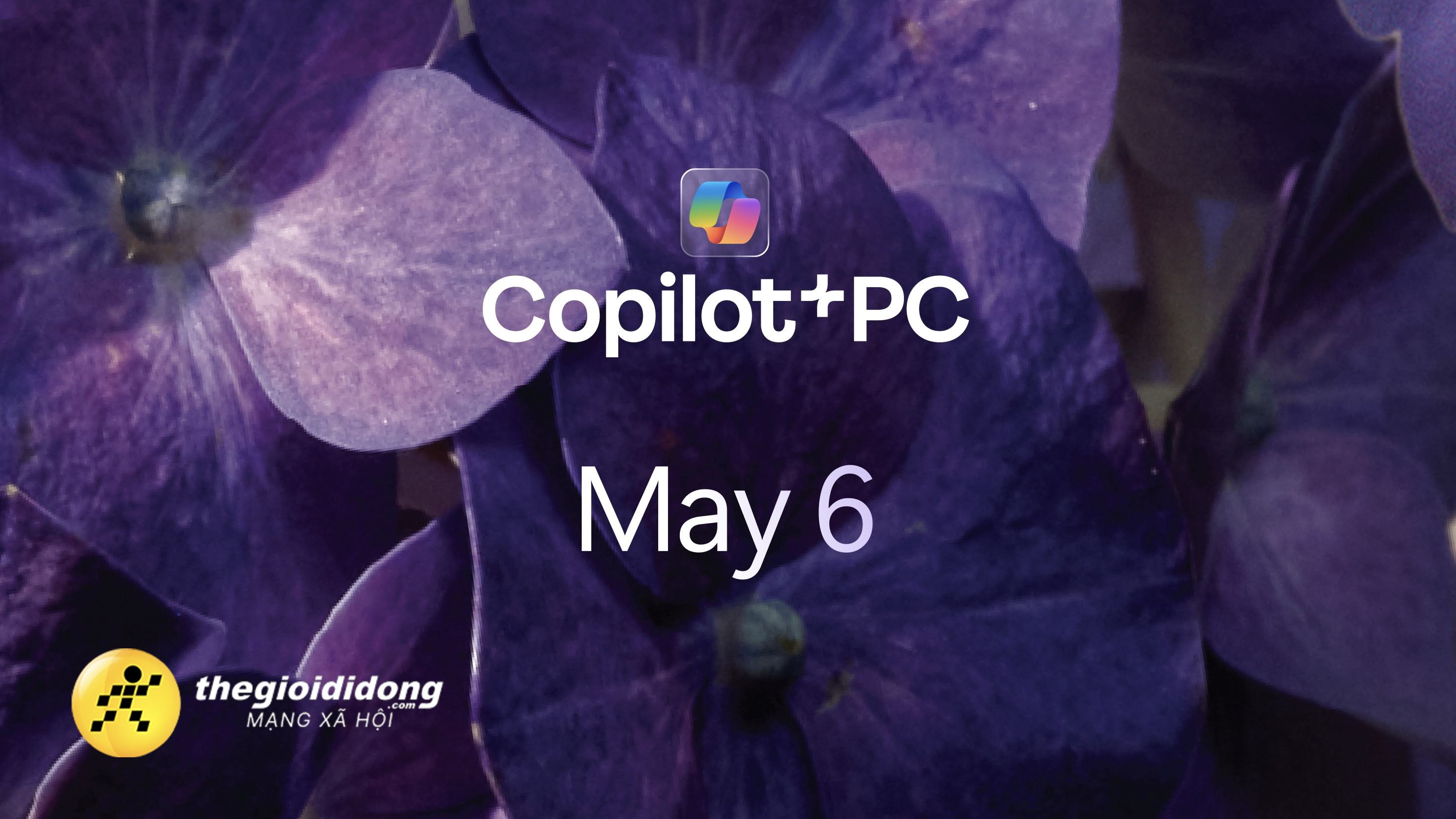
ĐĂNG NHẬP
Hãy đăng nhập để comment, theo dõi các hồ sơ cá nhân và sử dụng dịch vụ nâng cao khác trên trang Tin Công Nghệ của
Thế Giới Di Động
Tất cả thông tin người dùng được bảo mật theo quy định của pháp luật Việt Nam. Khi bạn đăng nhập, bạn đồng ý với Các điều khoản sử dụng và Thoả thuận về cung cấp và sử dụng Mạng Xã Hội.